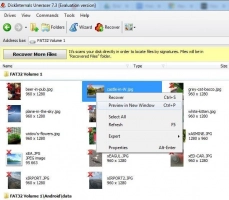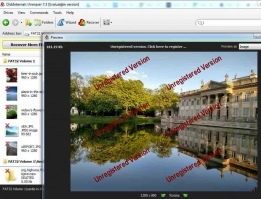¿Necesitas recuperar archivos TIFF borrados? ¡Es muy fácil!
¿Qué es un archivo TIFF y cómo realizar la recuperación de archivos .tiff? En este artículo, encontrarás un montón de respuestas sobre estas y otras preguntas similares, incluyendo:
- ¿cuál es el mejor consejo de recuperación de TIFF?
- ¿qué consejos pueden ayudarte a abrir un archivo .tiff corrupto?
- por qué DiskInternals Uneraser es lo que necesitas
¿Estás preparado? ¡Leamos!
Visión general del formato de imagen TIFF
El TIFF es un formato para guardar mapas de bits. La abreviatura TIFF significa Tagged Image File ("formato de archivo de imágenes etiquetadas") y fue creado en 1986. Como cualquier otro formato de imagen, por diversas razones (borrado accidental, formateo, daños por virus, etc.) pueden perderse. La recuperación de los archivos TIFF es fácil si se aborda con prudencia. Este artículo te ayudará.
Los mejores consejos para la recuperación de TIFF
En cualquier lugar donde hubiera archivos TIFF -en un disco duro, en una tarjeta, en una unidad USB, en un disco duro externo, etc.- no añadas ni manipules otros archivos. Así evitarás sobrescribir los datos y mantendrás viva la posibilidad de recuperar las fotos TIFF.
¿Qué puedes hacer para reparar un archivo TIFF?
Si el archivo TIFF está dañado, prueba estos sencillos métodos de recuperación de archivos TIFF que puedes utilizar en casa.
- 1. Abre el archivo TIFF con otro software. Por ejemplo, si antes utilizabas el Visor de fotos de Windows, prueba con Photoshop. Esto suele funcionar.
- 2. Cambia el nombre del archivo TIFF. Para ello, haga clic con el botón derecho del ratón en el archivo y selecciona Renombrar en la lista. A continuación, introduce el nuevo nombre del archivo TIFF.
- 3. Descarga o transfiere de nuevo el archivo TIFF desde su ubicación original. Es posible que se haya producido un error durante la última transferencia de archivos debido a una extracción incorrecta del dispositivo, una pérdida de energía, etc.
- 4. Haz una copia del archivo TIFF dañado y convierte el duplicado del archivo TIFF a cualquier otro formato gráfico (como JPEG, BMP o PNG).
Si estos sencillos métodos no han servido para recuperar los archivos TIFF, no te desanimes. El siguiente es un método fiable de recuperación de archivos TIFF al 100%.
Recuperación de TIFF con Uneraser
La recuperación de archivos TIFF es fácil de hacer con la ayuda de un software profesional especializado. Y DiskInternals Uneraser es la mejor y más fácil opción de este tipo de software. Una interfaz sencilla y accesible con un asistente incorporado que te acompaña en cada paso hace que trabajar con el software sea una delicia.
En primer lugar, utiliza la versión de prueba gratuita de este software. Sólo tendrás que adquirir una licencia para este producto si deseas guardar los archivos TIFF recuperados. DiskInternals Uneraser dispone de una función de vista previa gratuita de los archivos antes de la recuperación.
Esto es una gran noticia, ya que con esta función podrás convencerte de que los archivos se pueden restaurar correctamente antes de comprar el producto.
Lo único que hay que hacer es seguir las siguientes instrucciones. Tus archivos TIFF te estarán esperando con el nombre original, donde tú quieras.
Cómo recuperar archivos TIFF con Uneraser
Aquí están las instrucciones paso a paso para usar DiskInternals Uneraser.
- 1. Descarga y ejecuta el software DiskInternals Uneraser. No lo instales en la misma partición donde se perdieron tus archivos TIFF. Por ejemplo, si tus archivos TIFF se eliminaron en la unidad C, instala el software de recuperación en la unidad D o en cualquier otra.

- 2. Selecciona los parámetros básicos para la búsqueda: el disco, los archivos que quieres recuperar, así como el tipo de archivo que quieres restaurar (puedes saltarte este paso y Uneraser te mostrará todos los archivos que son posibles de restaurar). Pulsa Siguiente.

- 3. Escanea. Todos los archivos encontrados se marcarán con una cruz roja en la esquina superior izquierda.
- 4. Previsualiza y restaura. Selecciona el archivo, haz clic con el botón derecho y haz clic en "Vista previa en una nueva ventana". La recuperación es automática.
- 5. Guarda archivos. Basta con adquirir una licencia para este producto e introducir la clave de licencia en la ventana correspondiente. No es necesario reinstalar ni investigar. Recuerda guardar los datos en un lugar distinto al original para evitar sobrescribirlos.